우리는 최근 어느 시점에 거기에있었습니다. 평소처럼 월드 와이드 웹을 통해 서핑을하고있을 때보고 싶은 비디오를보고 재생하고 각 온라인 미디어에서 미약 한 시도를 한 후 플레이어가 문제의 동영상을 재생하려면 BAM – 동영상 플레이어에 오류 메시지가 표시됩니다. 표시되는 오류 메시지는 다음과 같습니다.

Tamil Aunty
' Aunty '
이 오류 메시지는 무엇을 알려주나요? 솔직히 말해서,보고 싶은 비디오에서 당신을 유지하는 정확한 이유를 정확히 지적하지 못하기 때문에 많지는 않습니다. 분명한 것은 플레이어가 보려는 비디오를로드 할 수 없다는 것이며, 이는 서버 측의 오류 또는 비디오가 지원되지 않는 형식으로 인해 발생할 수 있다는 것입니다. 액세스 할 때 사용한 매체 – 인터넷 브라우저. 이 작은 오류 메시지는 기본적으로 존재하는 모든 단일 인터넷 브라우저에서 보였으며 하나 또는 두 개의 온라인 미디어 플레이어에만 국한되지는 않습니다. 모든 브라우저에 영향을 미칩니다.
이 문제의 원인을 정확히 파악할 때 다룰 근거가 많기 때문에 문제를 해결하려는 노력도 공원에서 산책을하지 않는 것입니다. ''가 표시되는 경우 Aunty ”오류 메시지가 표시되면 다음은 오류 메시지를 제거하고 영향을받는 비디오를 성공적으로 시청하는 데 사용할 수있는 가장 효과적인 솔루션입니다.
해결 방법 1 : 동영상이있는 웹 페이지에 대해 AdBlock을 비활성화합니다.
인터넷상의 모든 비디오 플레이어와 비디오 호스트가이 오류 메시지를 방문자를 방문하도록 유도하는 전술로 사용하고 있다는 사실이 밝혀졌습니다. 비활성화 광고 차단 소프트웨어 또는 확장 프로그램을 사용하고 동영상에 대한 액세스 대가로 광고를 볼 수 있도록 허용합니다. 대부분의 경우 비디오 플레이어가 방문자가 어떤 종류의 광고 차단 유틸리티를 사용하고 있음을 감지하면 문제의 비디오 대신이 오류 메시지가 표시됩니다. 보고 싶은 동영상 대신이 오류 메시지가 표시되는 이유가 AdBlock 인 경우, 시청하려는 동영상이있는 웹 페이지 (또는 웹 사이트)에 대해 AdBlock을 비활성화하여 문제를 해결할 수 있습니다.
수행해야하는 정확한 단계 비활성화 특정 웹 페이지 또는 웹 사이트에 대한 귀하의 AdBlock은 귀하가 사용하는 광고 차단 유틸리티의 종류와 인터넷 브라우저 조합에 따라 다릅니다. 예를 들어, AdBlock Plus 의 위에 구글 크롬 그리고 싶어 비활성화 특정 웹 사이트의 확장을 사용하려면 다음을 수행해야합니다.
- 영향을받은 동영상이있는 웹 페이지로 이동합니다.
- 클릭 옵션 버튼 (세로로 정렬 된 세 개의 점으로 표시됨)의 오른쪽 상단 모서리에 구글 크롬 창문.

옵션을 클릭하십시오
- 작은 아이콘을 클릭하십시오. AdBlock Plus .
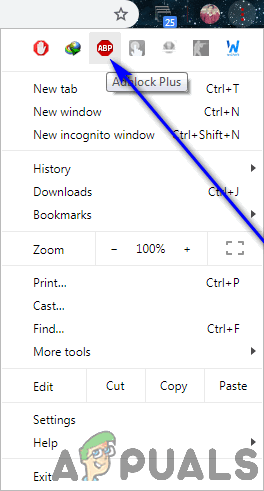
AdBlock Plus 아이콘을 클릭하십시오
- 당신은 힘 버튼은 푸른 , 의미 AdBlock Plus 이다 활성화 됨 . 클릭 힘 버튼과 확장은 장애인 당신이있는 웹 사이트를 위해.
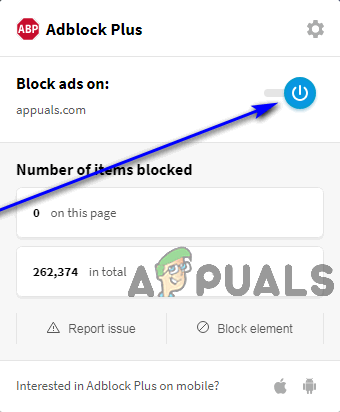
전원 버튼을 클릭하십시오
변경 사항을 적용하려면 새롭게 하다 당신이 있던 웹 페이지. 웹 페이지를 새로 고친 후 영향을받는 비디오를 재생하고 브라우저에서 성공적으로 재생하는지 확인하십시오.

새로 고침을 클릭하여 AdBlock Plus를 통해 페이지를 새로 고칩니다.
해결 방법 2 : 인터넷 브라우저 업데이트
인터넷 브라우저에서 문제의 비디오를 재생하는 데 문제가있을 수 있습니다 (예 : 비디오 형식에 대한 지원 부족), 이는 브라우저 개발자가 이후 업데이트에서 해결 한 문제입니다. . ' Aunty ”오류 메시지가 나타나면 비디오를 보려는 인터넷 브라우저에 사용할 수있는 업데이트가 있는지 확인한 다음 사용 가능한 업데이트를 다운로드하여 설치하십시오.
인터넷 브라우저에서 업데이트를 수동으로 확인하는 정확한 지침은 사용하는 인터넷 브라우저에 따라 다릅니다. 예를 들어 Chrome을 사용하는 경우 수동으로 업데이트를 확인하려면 다음을 수행해야합니다.
- 시작하다 구글 크롬.
- 클릭 옵션 버튼 (세로로 정렬 된 세 개의 점으로 표시)의 오른쪽 상단 모서리에 있습니다. 구글 크롬 창문.

옵션을 클릭하십시오
- 포인터를 위로 가져갑니다. 도움 .
- 결과 컨텍스트 메뉴에서 Chrome 정보 .
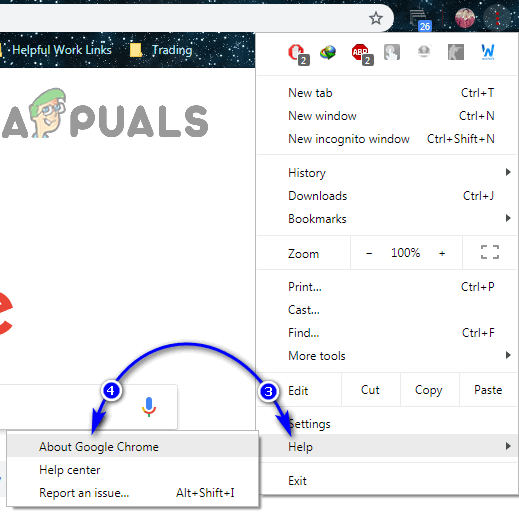
도움말> Google 크롬 정보를 클릭합니다.
- 이동할 페이지에서 Chrome이 자동으로 업데이트를 수동으로 확인하기 시작합니다. 사용 가능한 업데이트가있는 경우 브라우저는 사용자를 위해 업데이트를 다운로드하고 설치할 수 있도록 도와줍니다.
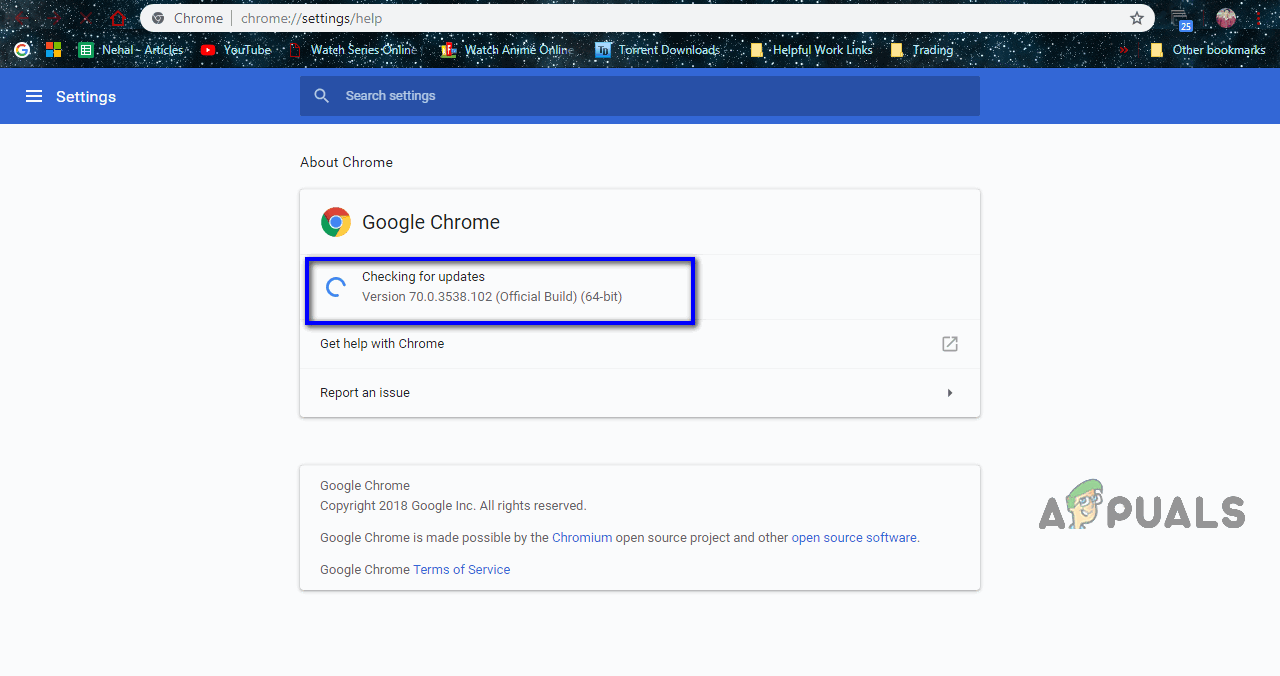
Chrome에서 업데이트를 확인합니다.
인터넷 브라우저에 대한 업데이트를 설치하면 영향을받는 비디오가 끊김없이 재생되는지 확인하십시오.
해결 방법 3 : 다른 인터넷 브라우저 사용
위에 나열되고 설명 된 해결 방법 중 어느 것도 효과가 없다면 영향을받는 동영상을 재생하는 데 사용중인 인터넷 브라우저 자체가 문제 일 가능성이 있습니다. 이 오류 메시지는 모든 인터넷 브라우저에 영향을 미치는 것으로 알려져 있지만 대부분의 경우이 문제의 피해자 한 명에 대해 하나의 특정 인터넷 브라우저에만 영향을 미칩니다. 따라서 다른 인터넷 브라우저를 사용하여보고 싶은 동영상을 재생하면이 문제를 해결할 수 있습니다. 예를 들어 '' Aunty ”오류 메시지가 나타나는 경우 Internet Explorer에서 동영상을 재생할 때 Google Chrome 또는 Mozilla Firefox에서 동일한 동영상을 재생 해보세요. 문제없이 시청할 수 있습니다.
해결 방법 4 : 폭풍을 기다립니다
지금까지이 상황을 해결하기위한 모든 시도가 결실을 맺지 못했다면 어려운 약을 삼켜야 할 수도 있습니다. 문제가 단순히 사용자쪽에 있지 않고 실제로 서버 일 가능성이 높습니다. -브라우저 또는 미디어 플레이어가 비디오를 재생하지 못하게하는 문제. 그게 사실이라면 할 수있는 일이별로 없습니다. 비디오가 호스팅되는 서버 뒤에있는 사람들이 순서를 정할 때까지만 기다려야합니다.이 시점에서 시청하려는 비디오를 성공적으로 재생할 수 있어야합니다. 비디오를 볼 수있는 즉시 알 수 있도록 영향을받는 비디오가있는 서버 또는 네트워크가 때때로 백업되는지 확인하십시오.
5 분 읽기
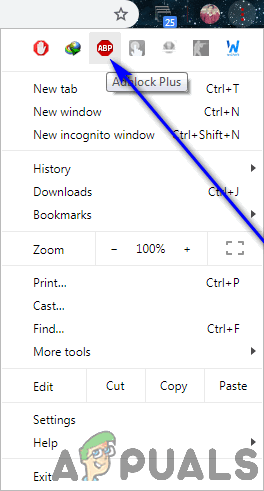
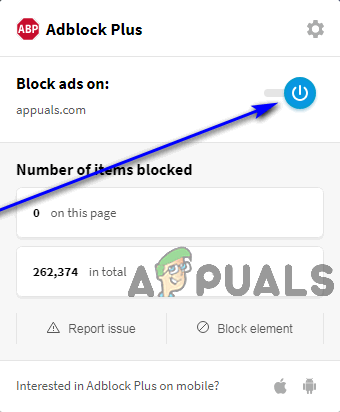
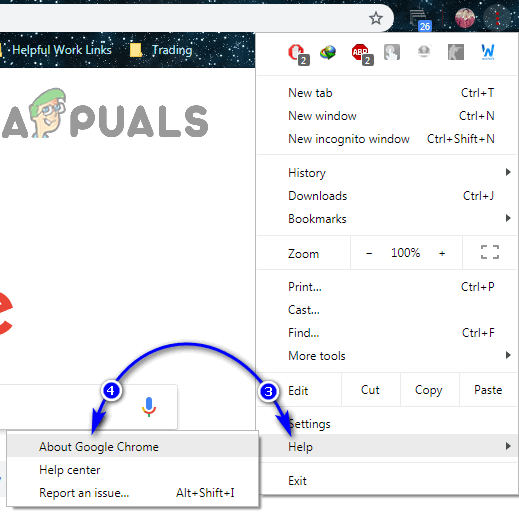
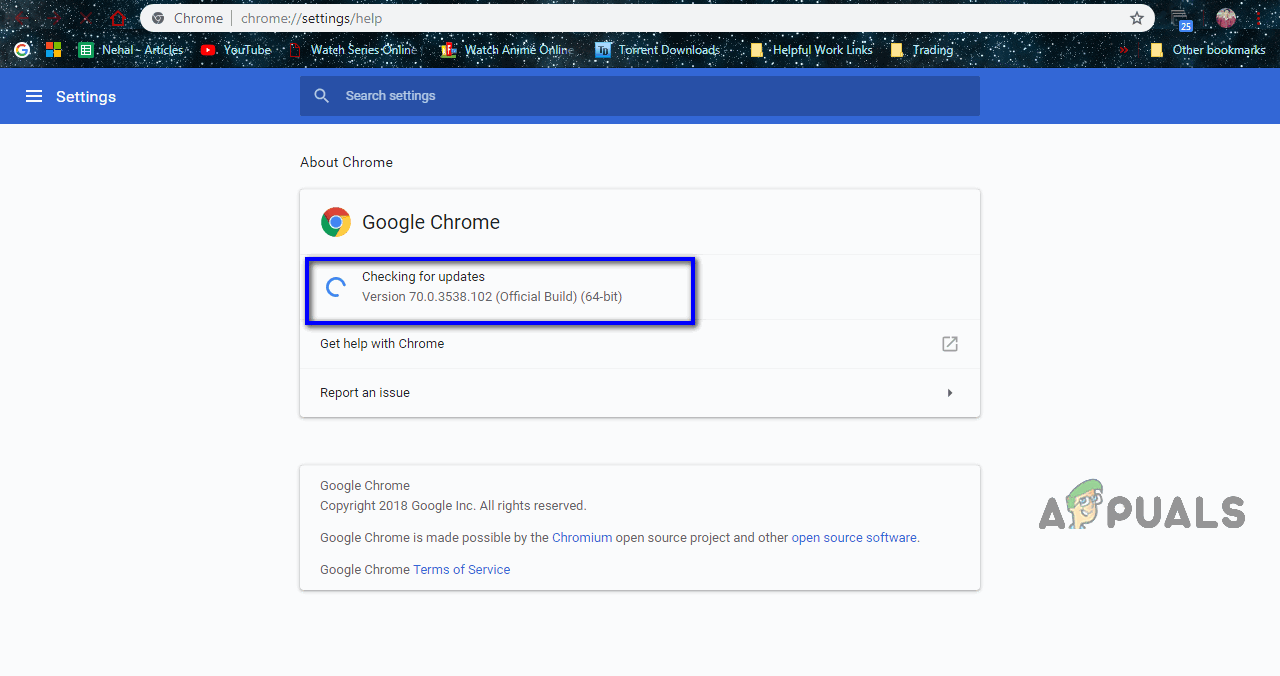











![[FIX] .NET Framework 3.5 설치 오류 0x800F0950](https://jf-balio.pt/img/how-tos/09/net-framework-3.png)










